Jak přenášet soubory (z počítače na počítač, z počítače do telefonu)?

- 2797
- 326
- Fabián Dudek
Obsah
- Domácí skupina (pro počítače pod Windows 7, 8 a výše)
- Jak nastavit domácí skupinu pro Windows
- Jak se připojit k již vytvořené domácí skupině
- Cloudové úložiště
- Posly nebo e -mail
- Airdrop pro zařízení Apple
Případy, kdy je nutné přenášet nebo přenášet soubory z jednoho počítače do druhého, můžete spočítat hodně: z jednoduchého „a hodit mě, prosím, tato fotografie“, na komplexní systém výměny informací v rámci pracovního nebo vzdělávacího procesu.

Když to bude potřeba, mnozí ze zvyku sáhnou po jednotě flash - ale naštěstí, pokud jsou zařízení připojena k jedné síti WiFi, pak jsou možné přenášet soubory bez použití externích disků. V tomto článku budeme podrobně zvážit několik takových metod a diskutovat o jejich pozitivních a negativních aspektech.
Domácí skupina (pro počítače pod Windows 7, 8 a výše)
Několik počítačů Windows 7 a vyšší v jedné síti WiFi lze kombinovat do domácí skupiny s výplatou So -called. Domácí skupina - rychlý a pohodlný způsob, jak mít neustálý přístup k běžným souborům. Tato inovace nahradila místní složky používané k práci v dřívějších verzích Windows. Nejvhodnější je nejvhodnější pro rodinný přístup k datům nebo výměně dokumentů v mikro-office.
Domácí skupina nevyžaduje, aby připojení k internetu fungovalo, což je nejen nezávislé na vnějších podmínkách, ale také dostatečně rychlé pro přenos velkých a velmi velkých souborů.
Jak nastavit domácí skupinu pro Windows
- Otevřete ovládací panel -> Síť a internet -> Domácí skupina
- Vyberte položku Vytvořit domácí skupinu
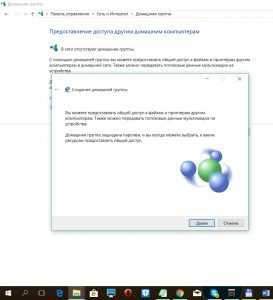
- V okně, které se otevírá, klikněte na "Next", v následujícím - vyberte, které složky pro poskytnutí přístupu (následně je lze změnit).

- Uložte heslo, které se objevilo v posledním okně, a klikněte na „Ready“. Byla vytvořena domácí skupina.

Změňte všechny parametry domácí skupiny a podívejte se na heslo v ovládacím panelu počítače -> Síť a internet -> Domácí skupina.
Jak se připojit k již vytvořené domácí skupině
- Otevřete ovládací panel -> Síť a internet -> Domácí skupina
- Klikněte na tlačítko „Připojit“, poté „dále“ a zadejte heslo generované při vytváření skupiny

Ideální použití: Výměna dat mezi několika počítači v jedné rodině.
Cloudové úložiště
Moderní technologie umožňují ukládat soubory do cloudových úložišť („Cloud“), což je zpřístupňuje z jakéhokoli zařízení s připojením k internetu. Stačí se zaregistrovat jednou a použít cloud jako běžnou složku na počítači. Navíc s největší pravděpodobností máte přístup k alespoň jedné podobné službě (i když o tom nevíte), protože každý moderní operační systém automaticky poskytuje svým uživatelům přístup k jejich vlastnímu cloudovému úložišti. Pro uživatele Windows je to OneDrive, pro iOS - iCloud Drive, pro Android - Google Disk. Pokud z nějakého důvodu chcete použít jinou službu, doporučujeme věnovat pozornost Dropboxu nebo Russian Yandex.Disk.
Hlavním plusem této metody je jeho úplná nezávislost na operačních systémech a zařízeních. Vaše soubory jsou k dispozici z počítače, telefonu a tabletu nekonečné množství času ve vhodné podobě (struktura katalogů je zachována), můžete ukládat téměř libovolný počet souborů.
Hlavní mínus zařízení pro úložiště cloudu je to, že pro jejich optimální použití je nezbytné nejen WiFi, ale také přístup k dobré kvalitě internetu k dobré kvalitě. Se špatným připojením se možná ocitnete v situaci, kdy budete muset počkat několik minut, než si stáhnete správný soubor (nebo možná i hodiny).
Jak přenášet soubory z počítače (Windows) do telefonu (Apple iPhone) pomocí jednoho
- Otevřete vodič Windows, klikněte na část OneDrive
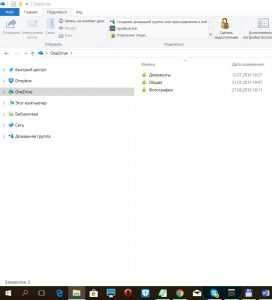
- Přeneste potřebné soubory do složky OneDrive
- Nainstalujte a použijte aplikaci Appstore OneDrive pro přístup k souborům

- (nebo) Otevřete v prohlížeči na OneDrive.Žít.com, přejděte na web s přihlášením a heslem z vašeho účtu ve Windows a získáte přístup k vašim datům.
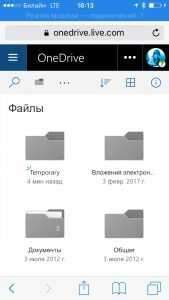
Téměř podobná práce s cloudovými službami bude hledat další zařízení.
Tento Nejpohodlnější metoda Z toho všeho, jeho dokonalé použití: Ukládání vlastních souborů se schopností získat přístup k nim odkudkoli.
Posly nebo e -mail
Není žádným tajemstvím, že nejpoužívanější metodou výměny souborů je jejich odeslání pomocí okamžitého nebo e -mailu. Téměř každý uživatel má alespoň jeden posel (WhatsApp, Viber, Skype) nebo sociální síť se schopností odesílat zprávy (VKontaktte, Facebook/Messenger). Pokud máte příjemce souboru v kontaktech, stačí pouze připojit soubory ke své korespondenci - a jste hotovi!
Nepochybnou plus této metody je její jednoduchost a dostupnost i ty nejnebezpečnější uživatelé; Kromě toho nezávisí na typu zařízení (počítač, telefon, tablet) a operační systém.
Nevýhody jsou také zřejmé: Potřebujete nejen dobré spojení s internetem (jako v případě cloudového úložiště), ale také přítomnost posel/e -mailu na obou stranách. I za těchto podmínek budou rozměry a množství přenesených souborů pravděpodobně omezeny pravidly použité služby (například Viber vám umožní odesílat ne více než 10 fotografií najednou).
Ideální použití: Rychle přeneste rodiče na fotografii telefonu z dovolené.
Airdrop pro zařízení Apple
Zařízení Apple (iPhone, iPad, MacBook) mohou rychle přenášet soubory na sebe prostřednictvím systému výměny dat Airdrop.
Jak přenášet soubory přes Airdrop
- Povolte podporu AirDrop v dolní nabídce: Klikněte na položku „Airdrop“ a vyberte, s kým chcete vyměnit data: Se všemi nebo jen s vašimi kontakty.
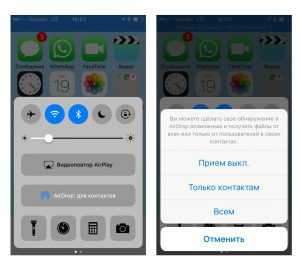
- Vyberte soubor pro přenos, klikněte na ikonu „Sdílet“ a počkejte, až se na Airdrop objeví avatar příjemce.

- Klikněte na avatar příjemce.
Hlavním plusem Airdropu je jeho dostupnost a nezávislost na připojení k internetu, stačí síť WiFi Network. Hlavní mínus je proprietaryismus, můžete přenášet soubory pouze mezi zařízeními Apple.
V nejnovějších aktualizacích Windows 10 byla představena technologie NearShare podobná v chování, ale zatím podporuje velmi malý počet zařízení. Možná s vývojem budou uživatelé Windows také schopni rychle přenášet soubory k sobě navzájem.
Ideální použití: Převod na přítele PDF, který naléhavě potřebuje.
***
Závěrem si všimneme několika dalších metod, které se používají pro stejný účel, ačkoli nebyly v článku podrobně zváženy (napište v komentářích, zda stojí za to vytvořit samostatný článek nebo doplnit to?)
- Použijte přímé připojení dvou počítačů: ad-hoc připojení.
- Použijte speciální aplikace pro výměnu souborů z AppStore / Google Play / Windows Store.
- Pošlete velký soubor přes Torrent Tracker. Úžasné, ale dělají to - a funguje to také.
Zkoumali jsme čtyři metody přenosu dat z počítače do počítače nebo telefonu na síti WiFi. Některé z nich vyžadují připojení k internetu, některé ne; Je nemožné vybrat optimální, protože každý je vhodný pro určitou situaci. Pokud znáte jiné pohodlné způsoby výměny souborů, které nebyly touto recenzí pokryty, sdílejte je v komentářích.
- « Jak vypustit zapomenuté heslo v systému Windows 10
- Jak deaktivovat adblock v prohlížeči (Chrome, Yandex, Firefox, Opera)? A proč je Adblock špatný. »

